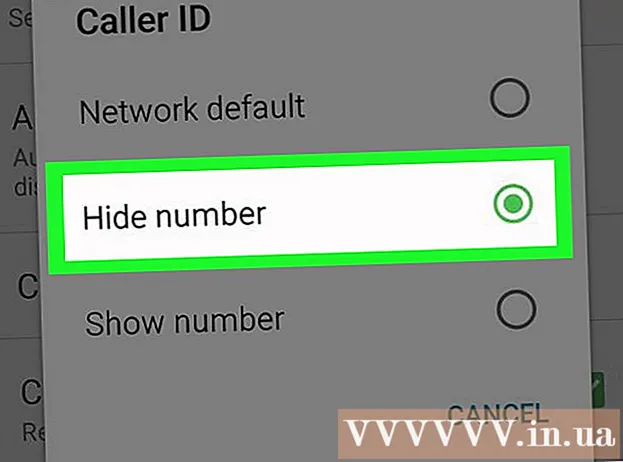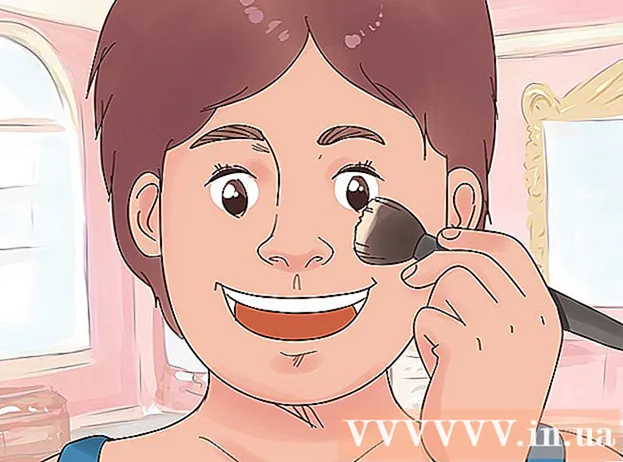Údar:
Tamara Smith
Dáta An Chruthaithe:
19 Eanáir 2021
An Dáta Nuashonraithe:
1 Iúil 2024
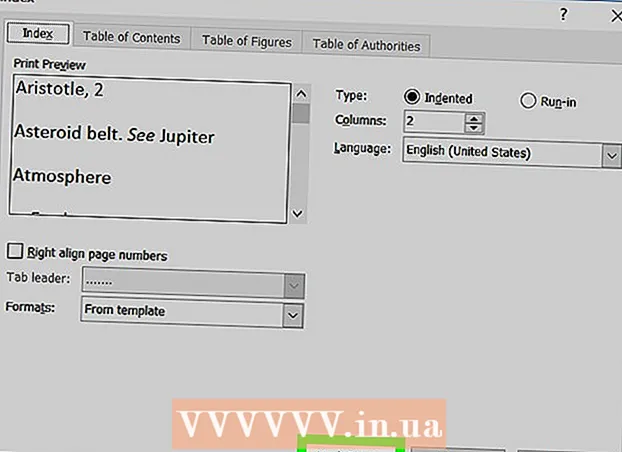
Ábhar
- Chun céim
- Cuid 1 de 2: Aibhsigh coincheapa
- Cuid 2 de 2: An leathanach innéacs a chur isteach
- Rabhaidh
Múineann an wikiHow seo duit conas leathanach innéacs a chruthú i Microsoft Word chun téarmaí tábhachtacha a chuimsítear sa doiciméad a chuardach, chomh maith leis na leathanaigh inar féidir an fhaisnéis sin a fháil.
Chun céim
Cuid 1 de 2: Aibhsigh coincheapa
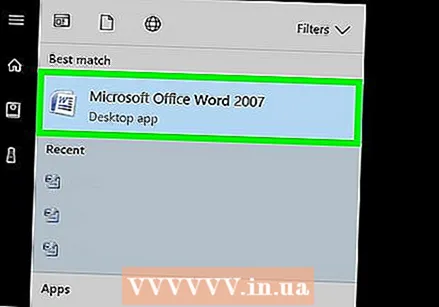 Oscail doiciméad Microsoft Word. Tugann MS Word an rogha duit innéacs a chur le haon doiciméad, beag beann ar fhad, stíl nó ábhar.
Oscail doiciméad Microsoft Word. Tugann MS Word an rogha duit innéacs a chur le haon doiciméad, beag beann ar fhad, stíl nó ábhar. 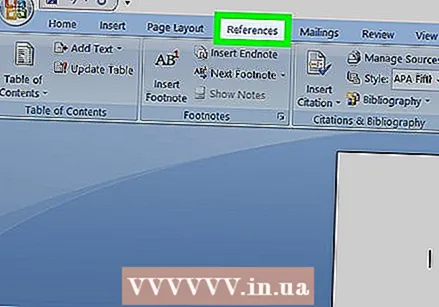 Cliceáil ar an táb Tagairtí. Tá an cnaipe seo i bpríomh-roghchlár Word ag barr an scáileáin, mar aon le cluaisíní eile mar Tosaigh, Ionsáigh agus Chun seiceáil. Osclófar an roghchlár Tagairtí ag barr d’fhuinneog Word.
Cliceáil ar an táb Tagairtí. Tá an cnaipe seo i bpríomh-roghchlár Word ag barr an scáileáin, mar aon le cluaisíní eile mar Tosaigh, Ionsáigh agus Chun seiceáil. Osclófar an roghchlár Tagairtí ag barr d’fhuinneog Word. 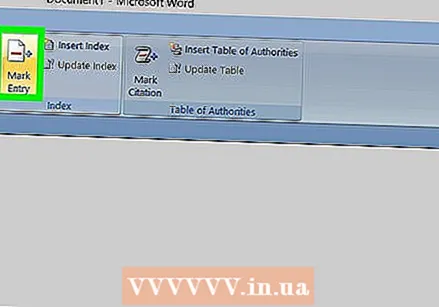 Cliceáil ar an gcnaipe Mír Marcáil. Breathnaíonn an cnaipe seo cosúil le leathanach bán le saighead glas agus líne dhearg air. Is féidir leat an cnaipe seo a aimsiú idir Cuir isteach an fotheideal agus Aibhsigh luachana sa roghchlár Tagairtí ar thaobh na láimhe deise de lár an roghchláir agus ag barr do scáileáin. Trí chliceáil air osclaítear dialóg leis an teideal Iontráil innéacs marc chun téarmaí agus frásaí tábhachtacha a roghnú le haghaidh do innéacs.
Cliceáil ar an gcnaipe Mír Marcáil. Breathnaíonn an cnaipe seo cosúil le leathanach bán le saighead glas agus líne dhearg air. Is féidir leat an cnaipe seo a aimsiú idir Cuir isteach an fotheideal agus Aibhsigh luachana sa roghchlár Tagairtí ar thaobh na láimhe deise de lár an roghchláir agus ag barr do scáileáin. Trí chliceáil air osclaítear dialóg leis an teideal Iontráil innéacs marc chun téarmaí agus frásaí tábhachtacha a roghnú le haghaidh do innéacs. 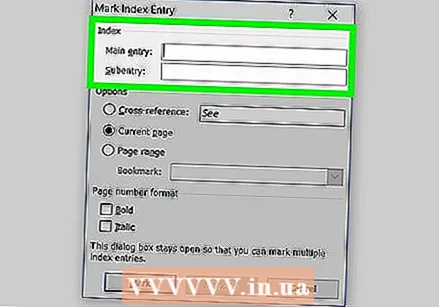 Roghnaigh focal nó grúpa focal le haghaidh do innéacs. Cliceáil faoi dhó ar fhocal le do luch nó le méarchlár chun aird a tharraingt air.
Roghnaigh focal nó grúpa focal le haghaidh do innéacs. Cliceáil faoi dhó ar fhocal le do luch nó le méarchlár chun aird a tharraingt air. 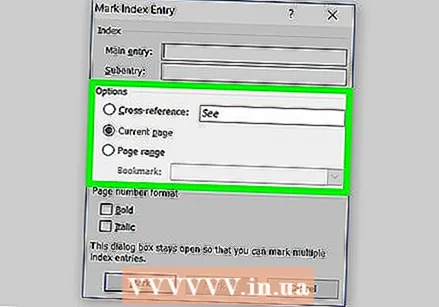 Cliceáil ar an mbosca dialóige "Iontráil Innéacs Marcáil". Beidh an téarma a roghnaigh tú díreach i do dhoiciméad le feiceáil anois sa réimse téacs in aice leis Príomhshonraí.
Cliceáil ar an mbosca dialóige "Iontráil Innéacs Marcáil". Beidh an téarma a roghnaigh tú díreach i do dhoiciméad le feiceáil anois sa réimse téacs in aice leis Príomhshonraí. - De rogha air sin is féidir leat a fo-iontráil, nó a crostagairt i dteannta le príomhiontráil an innéacs. Léiríonn fo-shonraí agus crostagairtí a máistir-sonraí comhfhreagracha i do innéacs.
- Is féidir leat a tugtha ón tríú leibhéal trí théacs a iontráil don fho-iontráil sa réimse Fo-iontrála, agus colon ina dhiaidh sin (:), agus ansin téacs an tríú leibhéal a iontráil.
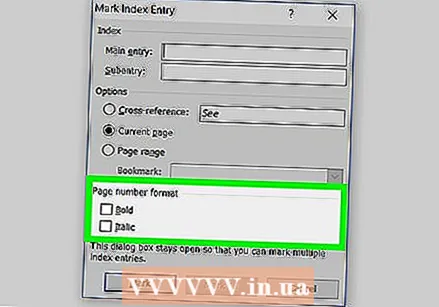 Cruthaigh uimhreacha na leathanach i d’innéacs. Faoi bhun an chinn Formáid uimhir leathanaigh roghnaigh an ticbhosca comhfhreagrach más mian leat uimhreacha leathanaigh an innéacs Saill nó iodálach á dtaispeáint.
Cruthaigh uimhreacha na leathanach i d’innéacs. Faoi bhun an chinn Formáid uimhir leathanaigh roghnaigh an ticbhosca comhfhreagrach más mian leat uimhreacha leathanaigh an innéacs Saill nó iodálach á dtaispeáint. 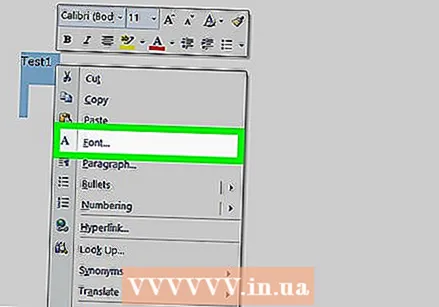 Formáidigh an téacs don iontráil innéacs. Roghnaigh an téacs sa Phríomh-réimse sonraí nó Fo-sonraí, cliceáil ar dheis agus ansin cliceáil Stíl chló. Beidh dialóg nua le feiceáil áit ar féidir leat stíl cló, méid, dath agus éifeachtaí téacs a shonrú, chomh maith le roghanna chun cinn ar nós scála, spásáil agus suíomh na gcarachtar.
Formáidigh an téacs don iontráil innéacs. Roghnaigh an téacs sa Phríomh-réimse sonraí nó Fo-sonraí, cliceáil ar dheis agus ansin cliceáil Stíl chló. Beidh dialóg nua le feiceáil áit ar féidir leat stíl cló, méid, dath agus éifeachtaí téacs a shonrú, chomh maith le roghanna chun cinn ar nós scála, spásáil agus suíomh na gcarachtar. - Más mian leat tuilleadh a fhoghlaim faoi fhormáidiú cló i Word, féach wikiHow le haghaidh alt ar na roghanna cló agus carachtar éagsúla is féidir leat a úsáid i ndoiciméad Word.
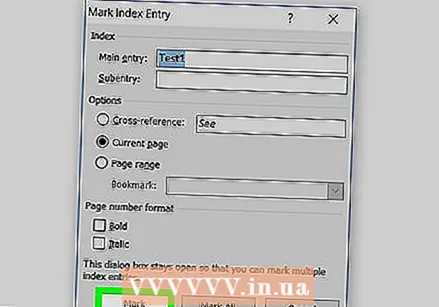 Cliceáil Marcáil. Leis an gcnaipe seo marcálann tú an téarma roghnaithe agus cuireann tú é le do innéacs leis an uimhir leathanaigh chomhfhreagrach.
Cliceáil Marcáil. Leis an gcnaipe seo marcálann tú an téarma roghnaithe agus cuireann tú é le do innéacs leis an uimhir leathanaigh chomhfhreagrach.  Cliceáil Marcáil Uile. Déanann an cnaipe seo cuardach ar an doiciméad iomlán don iontráil innéacs, ag aibhsiú gach cás den iontráil.
Cliceáil Marcáil Uile. Déanann an cnaipe seo cuardach ar an doiciméad iomlán don iontráil innéacs, ag aibhsiú gach cás den iontráil.  Roghnaigh focal nó frása eile chun aird a tharraingt air. Roghnaigh téarma eile i do dhoiciméad agus cliceáil an bosca Iontrála Innéacs Marcála. Beidh an téarma nua le feiceáil anois sa Phríomhréimse iontrála. Is féidir leat aon fho-sonraí, crostagairt, uimhir leathanaigh, agus roghanna formáide cló do d’innéacs nua a choigeartú sa bhosca dialóige “Iontráil Innéacs Marcáil”.
Roghnaigh focal nó frása eile chun aird a tharraingt air. Roghnaigh téarma eile i do dhoiciméad agus cliceáil an bosca Iontrála Innéacs Marcála. Beidh an téarma nua le feiceáil anois sa Phríomhréimse iontrála. Is féidir leat aon fho-sonraí, crostagairt, uimhir leathanaigh, agus roghanna formáide cló do d’innéacs nua a choigeartú sa bhosca dialóige “Iontráil Innéacs Marcáil”.
Cuid 2 de 2: An leathanach innéacs a chur isteach
 Scrollaigh síos agus cliceáil ar dheireadh an leathanaigh dheireanaigh.
Scrollaigh síos agus cliceáil ar dheireadh an leathanaigh dheireanaigh.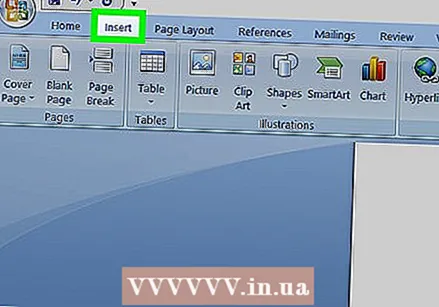 Cliceáil ar an táb Ionsáigh. Is féidir an cnaipe seo a fháil ar an bpríomh-roghchlár Word ag barr do scáileáin.
Cliceáil ar an táb Ionsáigh. Is féidir an cnaipe seo a fháil ar an bpríomh-roghchlár Word ag barr do scáileáin.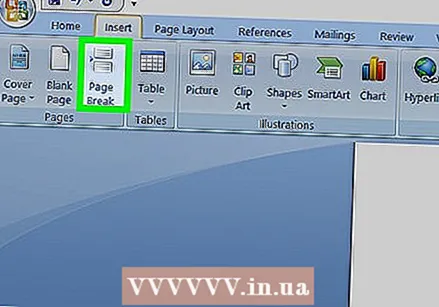 Cliceáil Sos Leathanach ar an roghchlár Ionsáigh. Breathnaíonn an cnaipe seo cosúil leis an leath bun de leathanach ar bharr an leath barr de leathanach eile. Dúnfaidh sé seo an leathanach roimhe seo agus cuirfidh sé tús le ceann nua.
Cliceáil Sos Leathanach ar an roghchlár Ionsáigh. Breathnaíonn an cnaipe seo cosúil leis an leath bun de leathanach ar bharr an leath barr de leathanach eile. Dúnfaidh sé seo an leathanach roimhe seo agus cuirfidh sé tús le ceann nua.  Cliceáil ar an táb Tagairtí. Is féidir leat é seo a fháil i bpríomh-roghchlár Word ag barr do scáileáin.
Cliceáil ar an táb Tagairtí. Is féidir leat é seo a fháil i bpríomh-roghchlár Word ag barr do scáileáin.  Cliceáil Ionsáigh Innéacs. Is féidir an cnaipe seo a fháil in aice leis an gcnaipe Marcáil mír sa roghchlár Tagairtí. Osclófar bosca dialóige ar a dtugtar Innéacs.
Cliceáil Ionsáigh Innéacs. Is féidir an cnaipe seo a fháil in aice leis an gcnaipe Marcáil mír sa roghchlár Tagairtí. Osclófar bosca dialóige ar a dtugtar Innéacs. 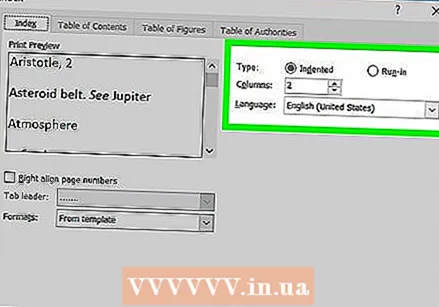 Roghnaigh do chineál innéacs. Is féidir leat a roghnú as Fleasc agus An riail chéanna. Is fusa don léitheoir nascleanúint a dhéanamh ar innéacs indent, agus tógfaidh innéacs ar an líne chéanna i bhfad níos lú spáis ar an leathanach.
Roghnaigh do chineál innéacs. Is féidir leat a roghnú as Fleasc agus An riail chéanna. Is fusa don léitheoir nascleanúint a dhéanamh ar innéacs indent, agus tógfaidh innéacs ar an líne chéanna i bhfad níos lú spáis ar an leathanach. - Is féidir leat réamhamharc de na cineálacha agus méideanna éagsúla a fháil sa bhosca Réamhamharc Priontála agus an t-innéacs á choigeartú agat.
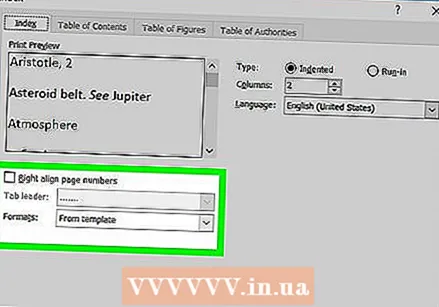 Roghnaigh stíl innéacs ón Formáid. Is féidir leat an t-innéacs a shaincheapadh trí fhormáid a roghnú as na réamhshocruithe stíle atá ar fáil.
Roghnaigh stíl innéacs ón Formáid. Is féidir leat an t-innéacs a shaincheapadh trí fhormáid a roghnú as na réamhshocruithe stíle atá ar fáil. - Is féidir leat do dhearadh féin a chruthú freisin, le Ón teimpléad agus cliceáil ar an Athraigh-button. Ligeann sé duit clónna, spásáil agus stíl a choigeartú do gach ceann de na sonraí agus na fo-shonraí chun do fhormáidiú féin a chruthú.
- Tugann an Réamhamharc Priontála léargas duit ar na stíleanna leagan amach éagsúla sula ndéanann tú rogha.
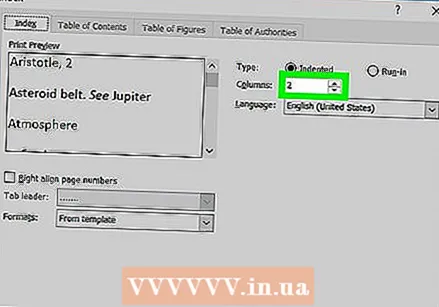 Athraigh líon na gcolún. Féadfaidh tú líon na gcolún i mbosca na gColún a athrú ionas go dtógfaidh an t-innéacs níos lú spáis, nó is féidir leat líon na gcolún a shocrú go Auto.
Athraigh líon na gcolún. Féadfaidh tú líon na gcolún i mbosca na gColún a athrú ionas go dtógfaidh an t-innéacs níos lú spáis, nó is féidir leat líon na gcolún a shocrú go Auto.  Cliceáil OK. Cruthóidh sé seo leathanach innéacs ina mbeidh gach iontráil marcáilte agus a n-uimhreacha leathanaigh comhfhreagracha. Is féidir leat an t-innéacs seo a úsáid chun breathnú ar na leathanaigh i do dhoiciméad ina liostaítear téarmaí agus coincheapa tábhachtacha.
Cliceáil OK. Cruthóidh sé seo leathanach innéacs ina mbeidh gach iontráil marcáilte agus a n-uimhreacha leathanaigh comhfhreagracha. Is féidir leat an t-innéacs seo a úsáid chun breathnú ar na leathanaigh i do dhoiciméad ina liostaítear téarmaí agus coincheapa tábhachtacha.
Rabhaidh
- Is é an rogha a dhéanfar na hiontrálacha innéacs a mharcáil go huathoibríoch Taispeáin go léir ghníomhachtú. Is féidir leat é a mhúchadh arís trí chliceáil ar an marc mír sa chluaisín Tosaigh